在使用Microsoft Word进行文档编辑时,我们经常需要输入各种特殊符号和字符。“圈1”是一个常见的需求,特别是在制作表格或者列举条目时,本文将详细介绍如何在Word中打出“圈1”。
我们需要了解的是,“圈1”实际上是一个特殊的数字格式,它在Word中被称为“带圈字符”,这种字符通常用于表示序列或者等级,比如在列表或者表格中。
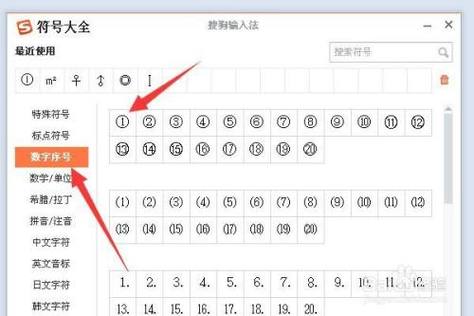
在Word中输入“圈1”的方法如下:
1、打开Word文档,点击你想要插入“圈1”的位置。
2、点击菜单栏的“插入”选项。
3、在下拉菜单中,选择“符号”,然后选择“更多符号”。
4、在弹出的“符号”对话框中,你会看到一个名为“子集”的下拉菜单,点击它,然后选择“数字形式”。
5、在下面的列表中,你会看到“①”,这就是我们要找的“圈1”,点击它,然后点击“插入”按钮。
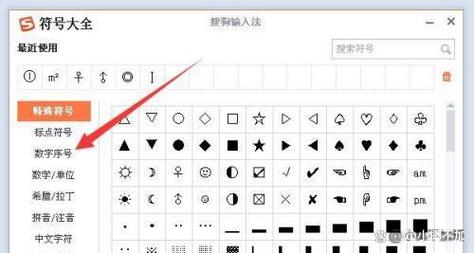
6、“圈1”就会被插入到你指定的位置。
如果你经常需要使用“圈1”,你可以将其添加到Word的自动更正列表中,这样就可以通过输入特定的字母组合来快速插入“圈1”,操作步骤如下:
1、点击菜单栏的“文件”选项,然后选择“选项”。
2、在弹出的“Word选项”对话框中,点击“校对”。
3、点击“自动更正选项”。
4、在“自动更正”对话框中,点击“添加”。
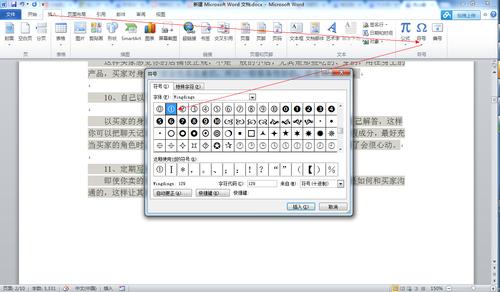
5、在“替换”框中输入你想要的字母组合(qy1”),然后在“替换为”框中输入“圈1”(即“①”)。
6、点击“确定”,然后点击“确定”关闭所有的对话框。
每当你在Word中输入“qy1”,它都会自动替换为“圈1”。
如果你需要在表格中使用“圈1”,你可以直接在表格单元格中插入“圈1”,操作步骤如下:
1、选中你想要插入“圈1”的表格单元格。
2、按照上述步骤插入“圈1”。
就是在Word中输入“圈1”的方法,希望这篇文章能帮助你更好地使用Word进行文档编辑。
FAQs:
Q1:如何在Word中快速插入“圈1”?
A1:你可以在Word的自动更正列表中添加一个特定的字母组合(qy1”),并将其设置为替换为“圈1”,这样,每当你输入这个字母组合,它都会自动替换为“圈1”。
Q2:我可以在Word的表格中插入“圈1”吗?
A2:可以的,你只需要按照上述步骤在表格单元格中插入“圈1”。
以上内容就是解答有关圈1怎么打word的详细内容了,我相信这篇文章可以为您解决一些疑惑,有任何问题欢迎留言反馈,谢谢阅读。
内容摘自:https://news.huochengrm.cn/cyzd/13358.html
